Windows 11でダークモードを有効にする方法
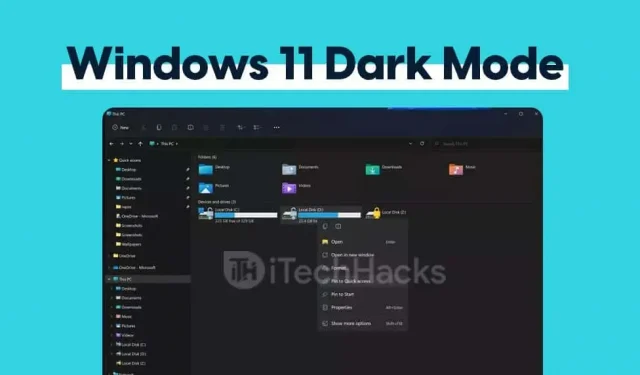
多くのユーザーは Windows 11 のダーク モードを好みます。ユーザーは夜間でも目に負担をかけずにデバイスをダークモードで使用でき、見た目もよりスタイリッシュになります。ダーク モードはもともと Windows 10 で導入され、現在は Windows 11 で利用できるようになりました。ユーザーは設定を変更することで Windows 11 でダーク モードを簡単に有効にすることができます。この記事では、Windows 11の設定を使用してダークモードを有効にする方法を説明します。
設定を使用して Windows 11 ダーク モードを有効にする
Windows 11 でダーク モードを有効にするには、次の手順に従います。

- PC のスタート メニューを開き、設定を見つけて開きます。Windows キーと I を同時に押すと、PC 設定を開くことができます。
- 次に、設定の個人設定セクションに移動します。
- 左側のサイドバーで、色オプションをクリックします。
- [色] セクションに、[色の選択] オプションが表示されます。ドロップダウン メニューから暗い色、明るい色、またはカスタム カラーを選択できるようになりました。

- ライト – Windows 11 をライト モードにします。デフォルトでは、コンピュータはイージーモードになっています。
- 暗い。これにより、コンピュータがダークモードになります。
- カスタム。このオプションを使用すると、どの Windows 要素をダーク モードで表示し、どの Windows 要素をライト モードで表示するかを設定できます。
Windows 11 の設定を使用してダーク モードを有効にする方法は次のとおりです。
Windows をアクティブ化せずにテーマをダークに変更する
上記の方法では、色を暗い色に変更する方法について説明します。Windows 11 の外観と操作性を完全に変更したい場合は、次の手順に従ってください。

- スタート メニューから PC 設定に移動します。または、Windows + I キーの組み合わせを押して、PC 設定を開きます。
- 次に、設定で、個人設定セクションに移動します。
- 左側のサイドバーにあるテーマオプションをクリックします。
- 下にスクロールして、ウィンドウの右側にあるテーマ変更セクションを見つけます。「Windows ダークテーマ」をクリックします。上部に、現在の Windows テーマ (暗色) が表示されます。これにより、現在のテーマがダークテーマに変更されます。ダーク テーマは Windows ユーザー インターフェイス全体に適用されます。
最後の言葉
これで、設定を通じて Windows 11 PC でダーク モードを有効にするプロセスが完了しました。これは、システム UI と、UI がデフォルトとして設定されているプログラムにのみ影響します。アプリの UI がライトに設定されている場合、上記の設定ではそのアプリのダーク モードは有効になりません。そのため、すべてのアプリでダーク モードを使用する場合は、テーマ/UI がデフォルトに設定されていることを確認してください。



コメントを残す